ブログ内検索
ご案内
このBlogは、一番古い記事が先頭に、最新の記事は一番後ろにという並びになっています。
最新記事
(09/25)
(06/08)
(06/08)
(06/08)
(06/07)
(06/07)
(06/05)
(06/05)
(06/01)
(06/01)
(05/31)
(05/31)
(05/31)
(05/31)
(05/31)
(05/31)
(05/31)
(05/30)
(05/30)
(05/30)
starting imvu & tips
×
[PR]上記の広告は3ヶ月以上新規記事投稿のないブログに表示されています。新しい記事を書く事で広告が消えます。
簡単ながら、IMVUを起動する準備もできました。

上の画像のようなアイコンが、すでにデスクトップに出来上がってるのに気づいていることでしょう。ダブルクリックしてくださいね。
そうすると、

画面の中央にこんな進捗具合が表示されて(わずかな時間ですけど)
その後に、下のような画面へと変わります。
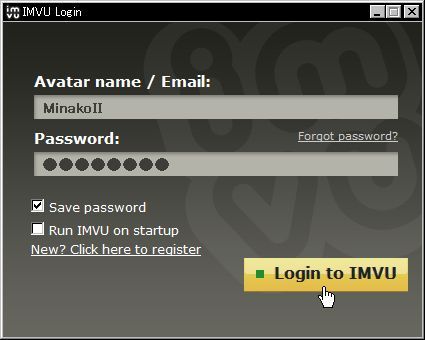
アバターの名前とパスワードを入力します。「Save password」のチェックは、お好みですけど、1アカウントだけで遊ぶならチェック付けておいたほうが便利かもしれません。チェックを付けておくと、次回からこの画面は表示されなくなります。
また、「Run IMVU on startup」は、Windows起動時に自動でIMVUを起動させるチェックみたいですね。わたしはチェックつけていません。
あとは、「Login to IMVU」ボタンを押すだけです♪
上の画像のようなアイコンが、すでにデスクトップに出来上がってるのに気づいていることでしょう。ダブルクリックしてくださいね。
そうすると、
画面の中央にこんな進捗具合が表示されて(わずかな時間ですけど)
その後に、下のような画面へと変わります。
アバターの名前とパスワードを入力します。「Save password」のチェックは、お好みですけど、1アカウントだけで遊ぶならチェック付けておいたほうが便利かもしれません。チェックを付けておくと、次回からこの画面は表示されなくなります。
また、「Run IMVU on startup」は、Windows起動時に自動でIMVUを起動させるチェックみたいですね。わたしはチェックつけていません。
あとは、「Login to IMVU」ボタンを押すだけです♪
PR
この記事にコメントする
